توصيل/التحكم في أجهزة الكمبيوتر عبر الشبكة باستخدام KontrolPack

تحكم بسهولة في أجهزة الكمبيوتر على شبكتك باستخدام KontrolPack. وصّل وأدر أجهزة الكمبيوتر التي تعمل بأنظمة تشغيل مختلفة بكل سهولة.
Nioh 2 هو تكملة لـ Nioh ، وهي لعبة Action RPG لعام 2015. تجري أحداثها في اليابان وتم إصدارها على PS4 و PS5 و Microsoft Windows. مع بعض التعديلات ، يمكن تشغيل اللعبة على نظام Linux. إليك الطريقة.
Nioh 2 يعمل بنظام Linux
ستتمكن من لعب Nioh 2 على Linux ، ولكن بمساعدة Proton التي تأتي مع عميل Steam الرسمي لنظام Linux. لبدء إعداد Nioh 2 ، ستحتاج إلى تثبيت Steam.
قم بتثبيت Steam
لتثبيت Steam لنظام Linux ، ابدأ بفتح نافذة طرفية على سطح مكتب Linux. لفتح نافذة طرفية ، اضغط على Ctrl + Alt + T على لوحة المفاتيح. بمجرد فتح نافذة المحطة الطرفية ، استخدم تعليمات تثبيت سطر الأوامر الموضحة أدناه لتشغيل التطبيق على نظام التشغيل الذي تستخدمه.
أوبونتو
على Ubuntu ، يمكن تثبيت تطبيق Steam بسهولة عبر أمر Apt أدناه.
sudo apt تثبيت البخار
دبيان
إذا كنت تستخدم Debian Linux ، فستحتاج إلى تنزيل حزمة Steam يدويًا لتثبيتها. لبدء التنزيل ، استخدم الأمر wget التالي بالأسفل في نافذة طرفية.
wget https://steamcdn-a.akamaihd.net/client/installer/steam.deb
بعد الانتهاء من تنزيل حزمة Steam DEB على جهاز الكمبيوتر الخاص بك ، حان الوقت لتثبيت الحزمة. لتثبيت الحزمة على جهاز الكمبيوتر الخاص بك ، استخدم الأمر dpkg بالأسفل.
sudo dpkg -i steam.deb
أخيرًا ، أكمل تثبيت Steam عن طريق تصحيح أي أخطاء تبعية قد تكون حدثت.
sudo apt-get install -f
قوس لينكس
في Arch Linux ، ستتمكن من الحصول على أحدث إصدار من Steam وتشغيله باستخدام أمر Pacman أدناه.
sudo pacman -S steam
فيدورا / أوبن سوزي
إذا كنت تستخدم OpenSUSE أو Fedora ، فمن الممكن تثبيت Steam من خلال مستودعات البرامج الخاصة بها. ومع ذلك ، نرى أن إصدار Flatpak من Steam يعمل بشكل أفضل ، لذا يرجى اتباع هذه التعليمات بدلاً من ذلك.
فلاتباك
لتشغيل تطبيق Steam عبر Flatpak ، ستحتاج إلى القيام ببعض الأشياء. للبدء ، ستحتاج إلى إعداد وقت تشغيل Flatpak. لتهيئة وإعداد وقت تشغيل Flatpak على نظام Linux ، اتبع دليلنا حول هذا الموضوع .
بعد إعداد وقت تشغيل Flatpak على كمبيوتر Linux الخاص بك ، فإن الخطوة التالية في عملية التثبيت هي استخدام أمر الإضافة عن بُعد أدناه لإعداد متجر تطبيقات Flathub. يحتوي متجر التطبيقات هذا على تطبيق Steam ، لذا فهو مطلوب.
إضافة flatpak عن بُعد - إذا لم تكن موجودة - https://flathub.org/repo/flathub.flatpakrepo
بمجرد إعداد متجر تطبيقات Flathub على جهاز الكمبيوتر الخاص بك ، استخدم أمر التثبيت التالي أدناه لتشغيل تطبيق Steam.
تثبيت Flatpak flathub com.valvesoftware.Steam
قم بتثبيت Nioh 2 على Linux
عند إعداد تطبيق Steam على كمبيوتر Linux الخاص بك باعتباره Flatpak ، افتحه بالبحث عنه في قائمة التطبيقات. بعد ذلك ، اتبع العملية خطوة بخطوة أدناه للحصول على Nioh 2 يعمل على Linux.
الخطوة 1: للبدء ، ابحث عن قائمة "Steam" وانقر عليها بالماوس. بمجرد الدخول إلى قائمة Steam ، ابحث عن زر "Settings" وحدده. ثم ، انقر على "Steam Play" وحدد كلاً من "تمكين Steam Play للعناوين المدعومة" و "تمكين Steam Play لجميع العناوين الأخرى".
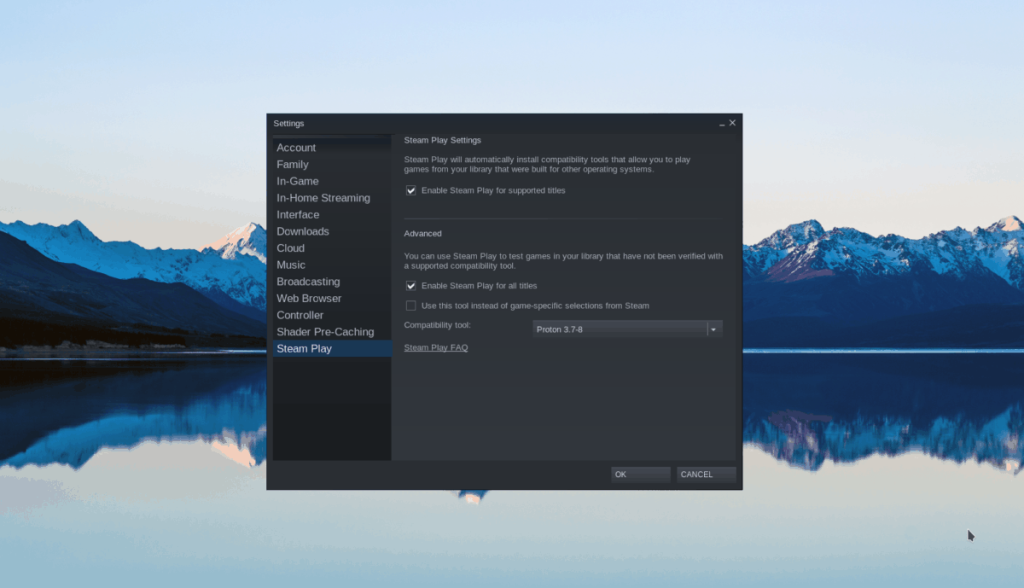
عندما يتم تحديد كلا المربعين ، ابحث عن الزر "موافق" ، وحدده. بتحديده ، ستتم إعادة تشغيل Steam. عند الانتهاء من إعادة تشغيل Steam ، انتقل إلى الخطوة 2.
الخطوة 2: ابحث عن زر "STORE" في الجزء العلوي من Steam وحدده للذهاب إلى المتجر. بمجرد الوصول إلى المتجر ، ابحث عن مربع البحث ، وانقر فوقه. ثم ، في مربع البحث ، اكتب "Nioh 2" واضغط على مفتاح Enter .
ابحث في نتائج البحث وانقر على "Nioh 2" للانتقال إلى صفحة Steam الخاصة باللعبة. بمجرد الوصول إلى صفحة Steam ، ابحث عن الزر الأخضر "إضافة إلى عربة التسوق" لإضافة اللعبة إلى عربة التسوق وشرائها لحسابك.
الخطوة 3: بعد شراء اللعبة ، انقر فوق "LIBRARY" للوصول إلى مكتبة Steam الخاصة بك. ثم حدد موقع "Nioh 2" وحدده. ثم ابحث عن زر "التثبيت" الأزرق لتنزيل اللعبة وتثبيتها على جهاز الكمبيوتر الخاص بك.
الخطوة 4: بمجرد تثبيت اللعبة ، ابحث عن Nioh 2 وانقر عليها بزر الماوس الأيمن. من هناك ، حدد "خصائص". ثم حدد "تعيين خيارات التشغيل" والصق الرمز أدناه.
PROTON_NO_ESYNC = 1
الخطوة 5: ابحث عن زر "PLAY" الأخضر ، وحدده لبدء اللعبة. ضع في اعتبارك أن اللعبة قد تستغرق ثانية لبدء التشغيل. عندما تبدأ اللعبة ، سيقوم Steam بتكوينها لتعمل على نظام Linux. اجلس واسمح بتهيئة اللعبة.
بعد اكتمال التكوين ، ستتمتع بحرية تشغيل Nioh 2!
استكشاف الأخطاء وإصلاحها
يعمل Nioh 2 بشكل جيد على Linux. إذا كنت تواجه مشكلات في تشغيله ، فتأكد من مراجعة صفحة Nioh 2 ProtonDB للحصول على المساعدة.
تحكم بسهولة في أجهزة الكمبيوتر على شبكتك باستخدام KontrolPack. وصّل وأدر أجهزة الكمبيوتر التي تعمل بأنظمة تشغيل مختلفة بكل سهولة.
هل ترغب في تنفيذ بعض المهام المتكررة تلقائيًا؟ بدلًا من الضغط على زر يدويًا عدة مرات، أليس من الأفضل لو كان هناك تطبيق؟
iDownloade أداة متعددة المنصات تتيح للمستخدم تنزيل محتوى خالٍ من إدارة الحقوق الرقمية (DRM) من خدمة iPlayer التابعة لهيئة الإذاعة البريطانية (BBC). ويمكنها تنزيل كلا الفيديوين بصيغة .mov.
لقد قمنا بتغطية ميزات Outlook 2010 بمزيد من التفاصيل، ولكن نظرًا لأنه لن يتم إصداره قبل يونيو 2010، فقد حان الوقت لإلقاء نظرة على Thunderbird 3. هناك
يحتاج الجميع إلى استراحة بين الحين والآخر، فإذا كنت تبحث عن لعبة شيقة، جرّب Flight Gear. إنها لعبة مجانية مفتوحة المصدر ومتعددة المنصات.
MP3 Diags هي الأداة الأمثل لإصلاح مشاكل ملفاتك الصوتية. يمكنها وسم ملفات MP3 بشكل صحيح، وإضافة أغلفة الألبومات المفقودة، وإصلاح خلل VBR.
تمامًا مثل جوجل ويف، أحدثت خدمة جوجل فويس ضجة كبيرة حول العالم. تهدف جوجل إلى تغيير طريقة تواصلنا، وبما أنها أصبحت
هناك العديد من الأدوات التي تتيح لمستخدمي فليكر تنزيل صورهم بجودة عالية، ولكن هل هناك طريقة لتنزيل مفضلات فليكر؟ لقد وصلنا مؤخرًا
ما هو أخذ العينات؟ وفقًا لويكيبيديا، "هو عملية أخذ جزء، أو عينة، من تسجيل صوتي واحد وإعادة استخدامه كأداة أو
مواقع جوجل هي خدمة من جوجل تتيح للمستخدم استضافة موقع ويب على خادم جوجل. ولكن هناك مشكلة واحدة، وهي عدم وجود خيار مدمج للنسخ الاحتياطي.



![قم بتنزيل FlightGear Flight Simulator مجانًا [استمتع] قم بتنزيل FlightGear Flight Simulator مجانًا [استمتع]](https://tips.webtech360.com/resources8/r252/image-7634-0829093738400.jpg)




